皆さん、こんにちは!Mr.Minesanです。
ローソンの店内に設置している端末Loppi(ロッピー)。
皆さんがよく使うシーンとしては『お試し引換券』だと思います。
そしてこのLoppiを使用するのに使うのは・・・Pontaカード。
しかしカードをスキャンするたびにカードが擦り減っていき、しまいには何度もスキャンしても認識しなくなってきます。

↑悲しいメッセージ…
こうなると何度スキャンしても認識せず、そして後方から冷たい視点が…(汗)。
このような事態を誰もが持っている「あるもの」を使って簡単に回避できる裏ワザがあります。
1.カード変えてもエラーに・・・
一度Pontaカードを新しいものに変えてもらいましたが、1年も経たずにまたエラー…orz
そこで、Pontaカードを使わなくても、Loppiを使う方法がありましたので紹介します。
どうすればよいのか・・・。
それはスマートフォンの「Pontaアプリ」。
このアプリにはPontaカードのバーコードを表示することが出来ます。
 「Pontaアプリ」の画面(一部画像を加工しています)
「Pontaアプリ」の画面(一部画像を加工しています)
※スクショしたバーコードは使用できませんので注意
2.Pontaアプリを使えば100%認識!
①Loppi端末で、先ほどのスマートフォンのバーコード画面をバーコードリーダ(端末下のガラス面)に数センチぐらいに近づけます。

②画面に『お客様の会員メニューを表示します。ログインしました。』
とお知らせ画面が表示されます。下の「×閉じる」をタッチします。
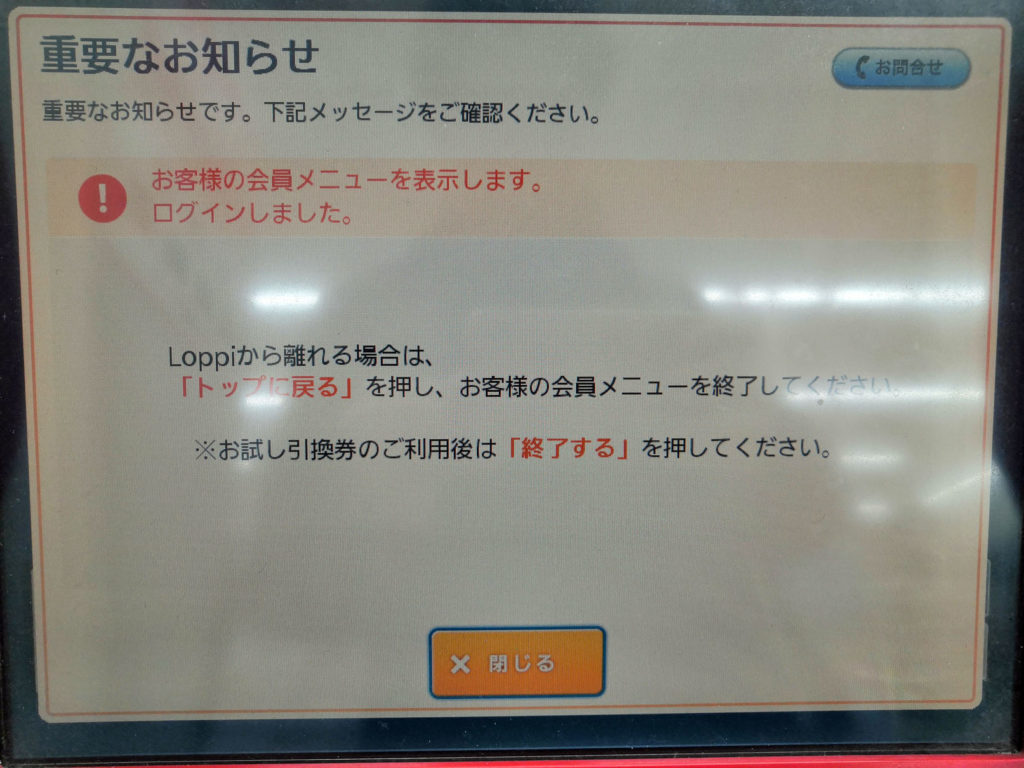
③会員認証のために登録されている電話番号の入力画面が表示されます。
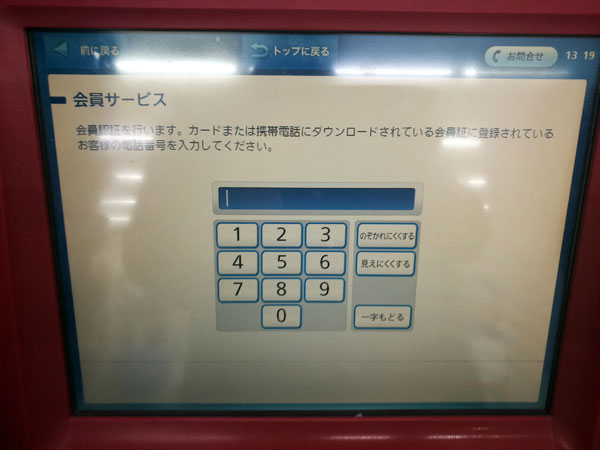
登録した電話番号をタッチします。
※数字のみ。"-"は入力不要。
④次に誕生日を入力します。

登録した自分の誕生日を入力します。
※数字が一桁の場合は、0を追加する。(例:0415、1104など)
⑤入力した情報が正しいと、いつもの会員メニューが表示されます。
※どちらかの情報が間違っていると最初(電話番号入力)からやり直しになります。

あとはいつもの通り、お試し引換券を発行したり、商品を申し込むことが出来ます。
終わったら必ず「トップに戻る」とタッチして終わらせましょう。
そうしないとログインしたままになってしまいます。
または、Loppi端末で、メイン画面から『Loppi専用コードをお持ちの方』をタッチします。

タッチすると、バーコードスキャンの画面になりますので、この画面表示時に、先ほどのスマートフォンのバーコード画面をバーコードリーダ(端末下のガラス面)に数センチぐらいに近づけます。
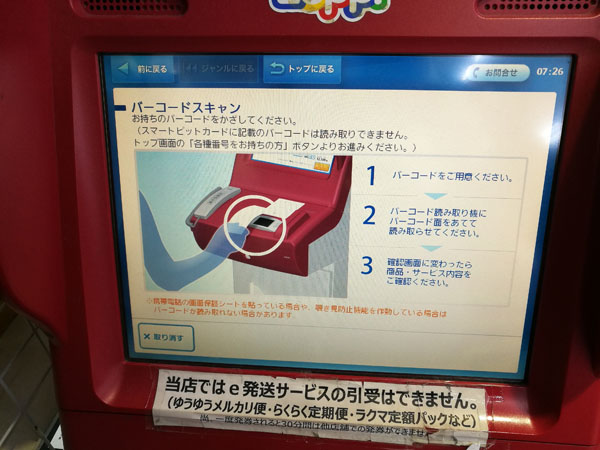
すると画面に『お客様の会員メニューを表示します。ログインしました。』
とお知らせ画面が表示されます。下の「×閉じる」をタッチします。
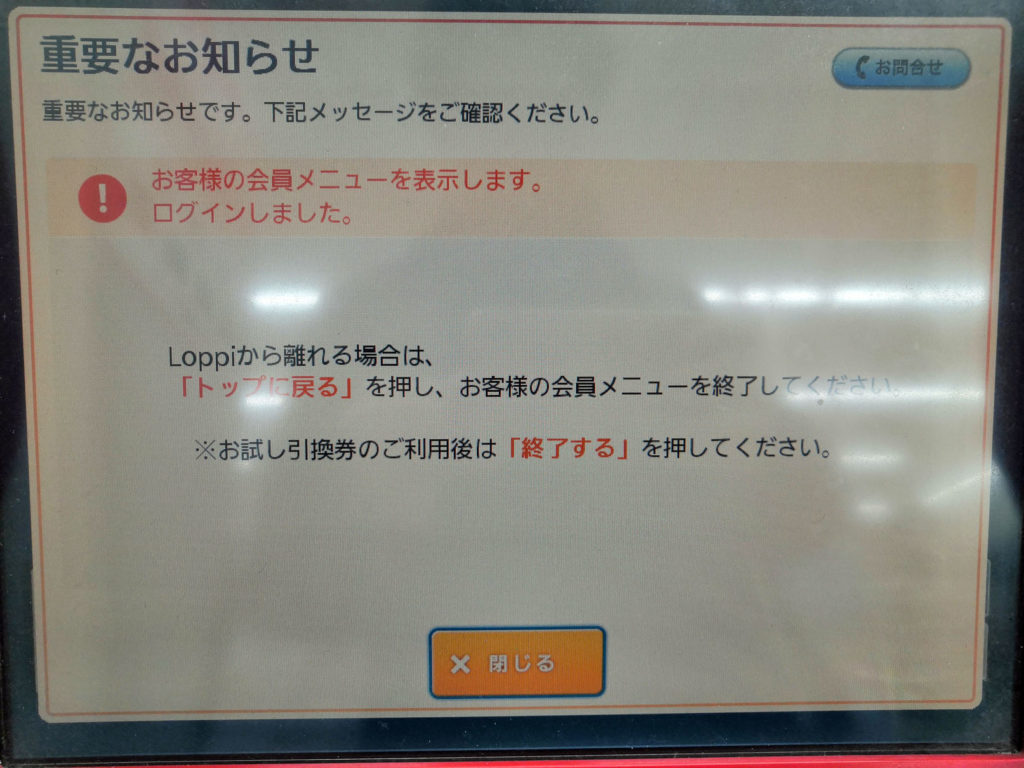
あとは上記の同じく電話番号と誕生日を入力してログインできます。
3.アプリは便利だけど弱点も・・・
この方法のデメリットは、
・会員情報確認の「電話番号」と「誕生日」を入力しなければならない。
という手間がかかる事ぐらいでしょうか。
しかし、実カード持っていなくても使えるのでこのやり方はとても便利です!
皆さんもぜひ試してみてください。
